如何在 excel 中执行双样本 t 检验
双样本 t 检验用于检验两个总体的均值是否相等。
本教程介绍如何在 Excel 中执行两个样本 t 检验。
如何在 Excel 中执行双样本 t 检验
假设研究人员想知道某个国家的两种不同植物物种是否具有相同的平均高度。由于绕一圈测量每株植物需要很长时间,因此他们决定对每个物种的 20 株植物进行采样。
下图显示了每个样本中每株植物的高度(以英寸为单位):
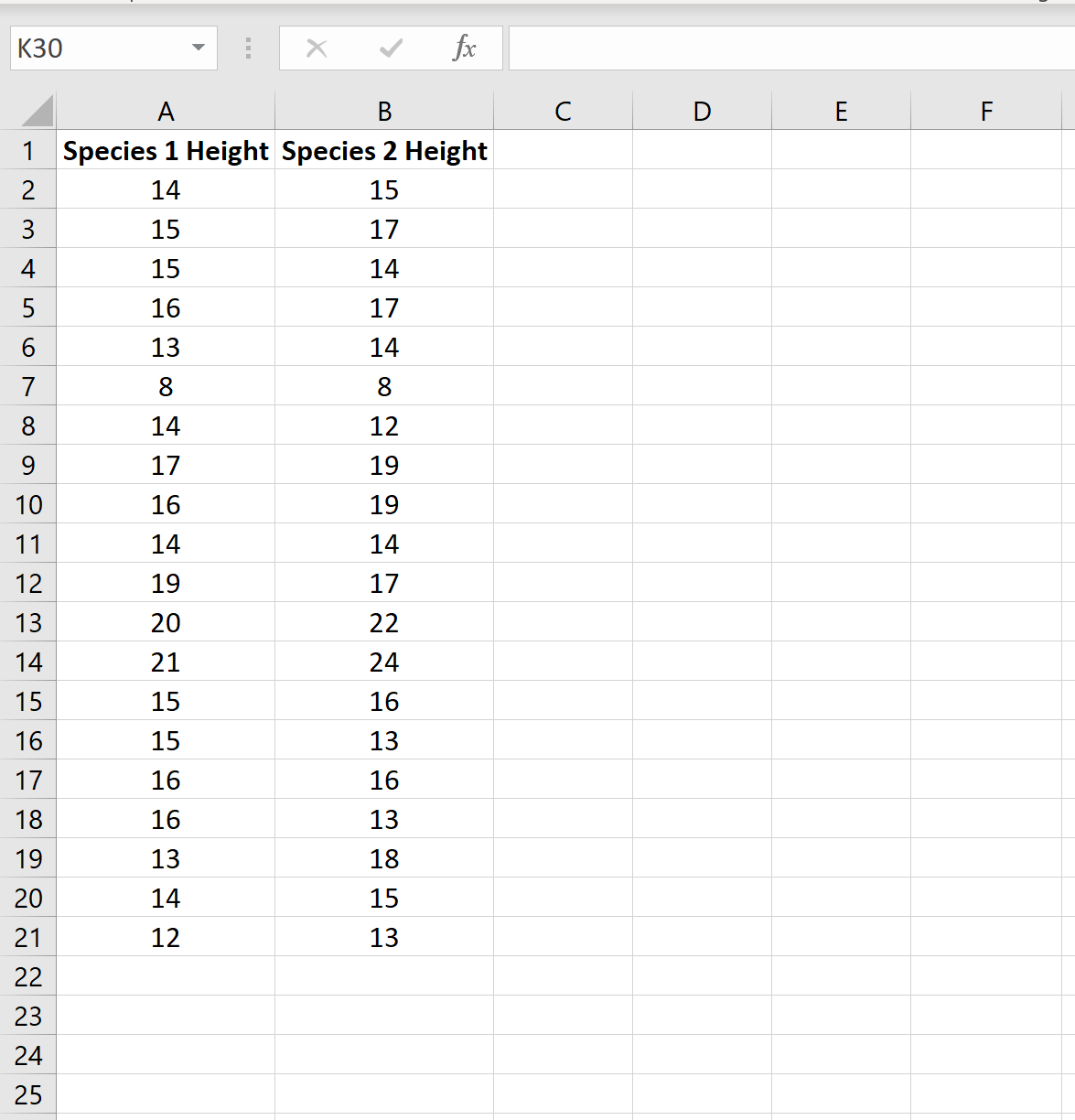
我们可以通过以下步骤进行双样本 t 检验来确定两个物种是否具有相同的平均高度:
步骤 1:确定总体方差是否相等。
当我们执行双样本 t 检验时,我们必须首先决定是否假设两个总体具有相等或不相等的方差。一般来说,如果最大样本方差与最小样本方差之比小于 4:1,我们可以假设总体具有相等方差。
我们可以使用 Excel 函数=VAR.S(Cell range)找到每个样本的方差,如下图所示:
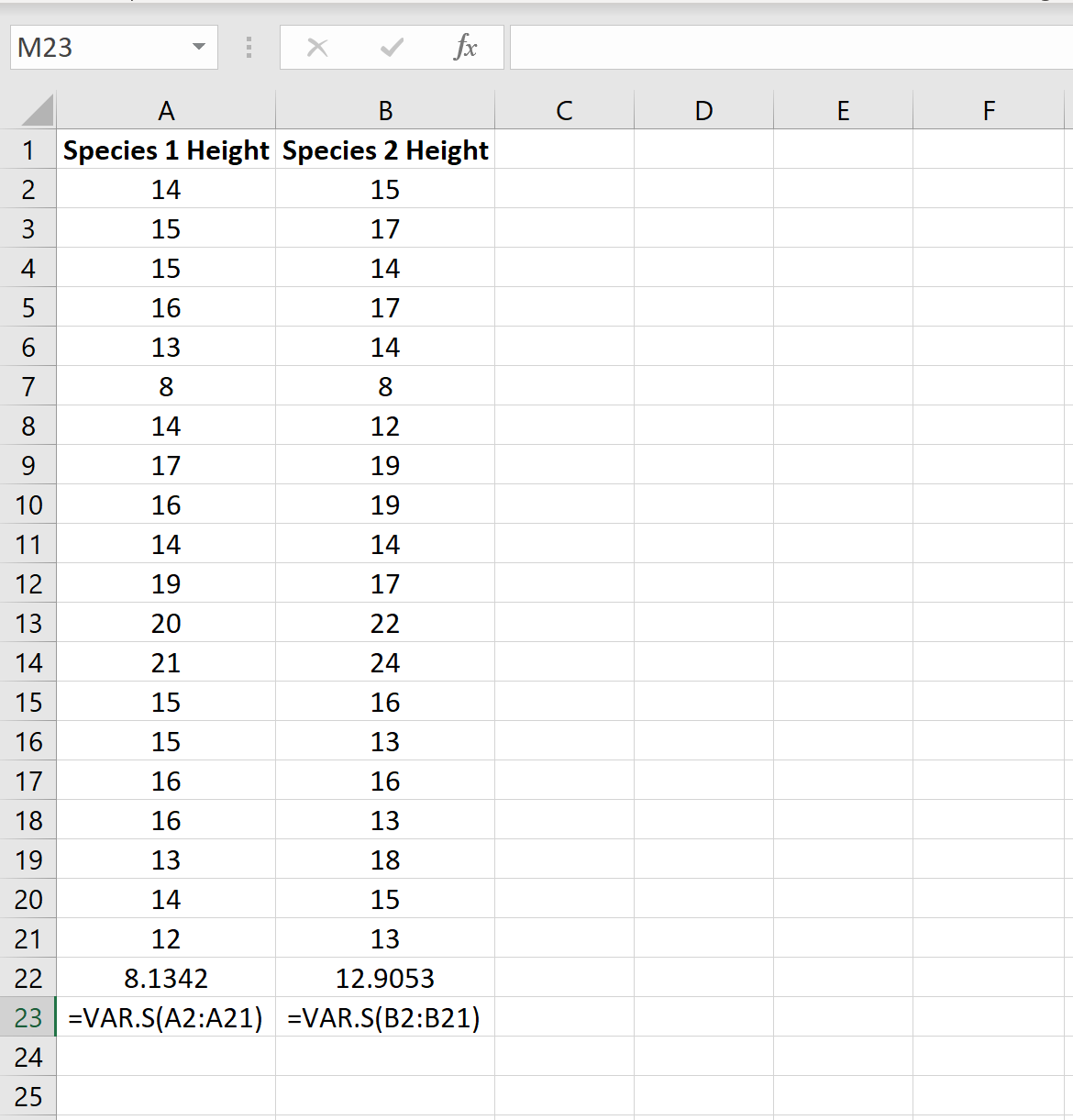
最大样本方差与最小样本方差之比为 12.9053/8.1342 = 1.586 ,小于 4。这意味着我们可以假设总体方差相等。
步骤2:打开分析工具库。
在顶部功能区的“数据”选项卡中,单击“数据分析”。

如果您没有看到要单击的选项,则首先需要下载完全免费的分析工具库。
步骤 3:选择要使用的适当测试。
选择t 检验:假设方差相等的两个样本 的选项,然后单击“确定”。
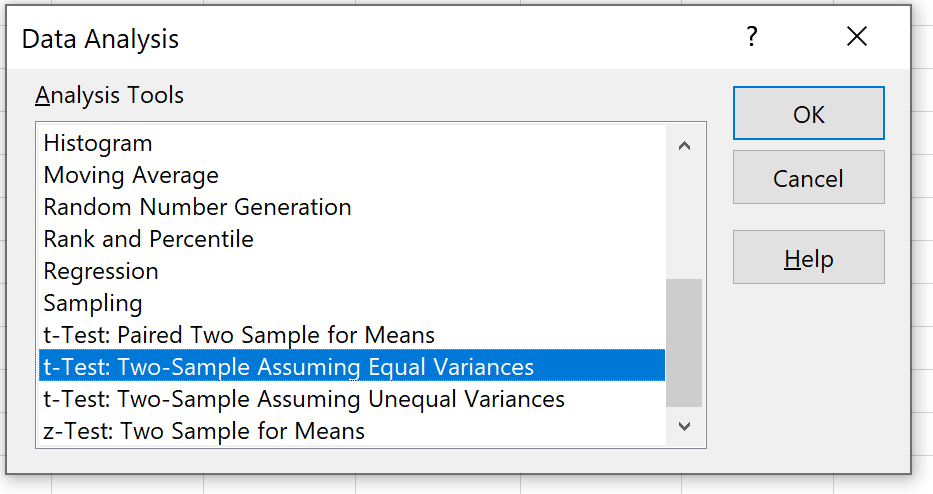
第4步:输入必要的信息。
输入变量 1(我们的第一个样本)、变量 2(我们的第二个样本)、假设均值差(在本例中我们输入“0”,因为我们想知道真实总体均值差是否为 0)的值范围,以及我们希望看到显示的 t 检验结果的输出范围。然后单击“确定”。
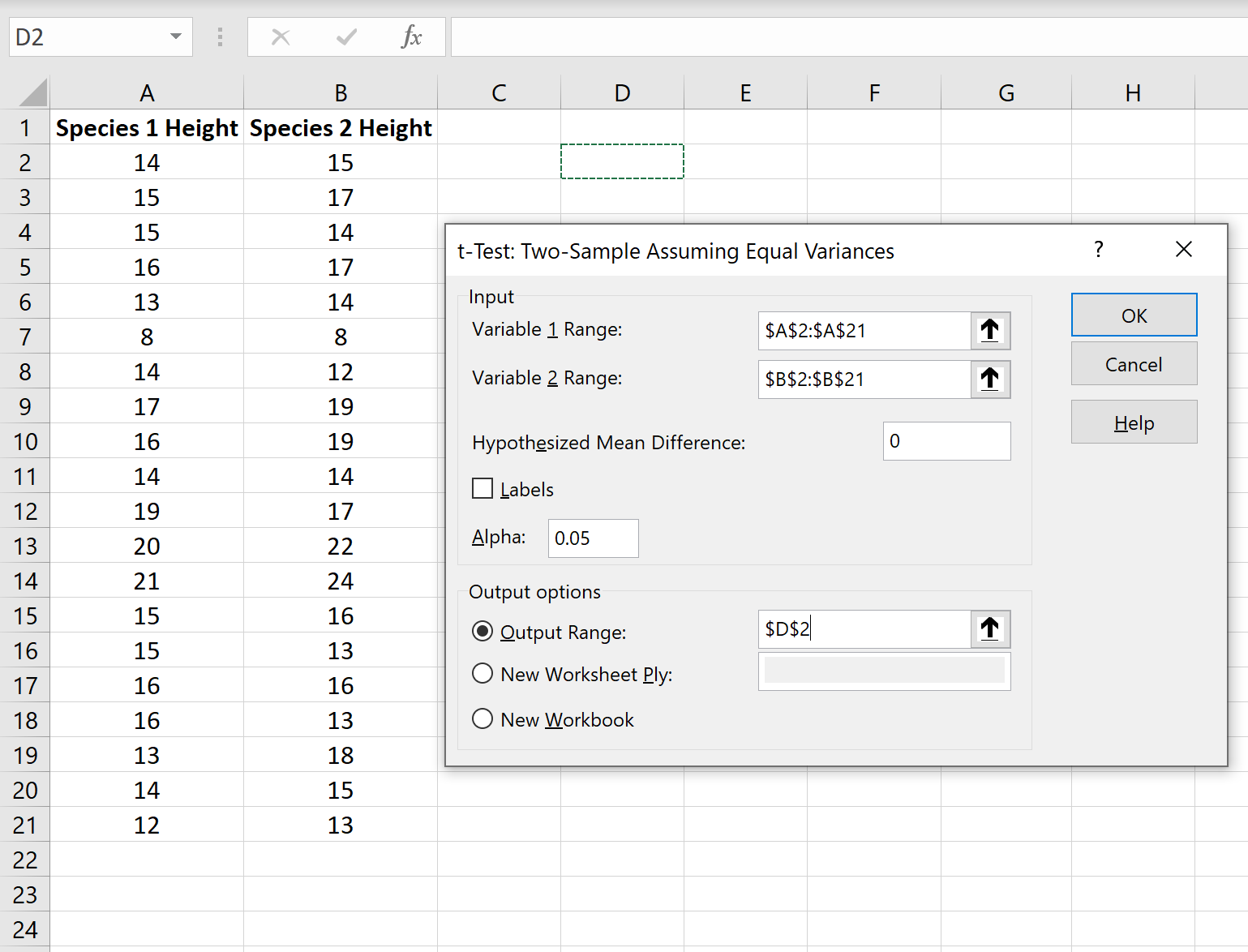
第 5 步:解释结果。
在上一步中单击“确定”后,将显示 t 检验结果。
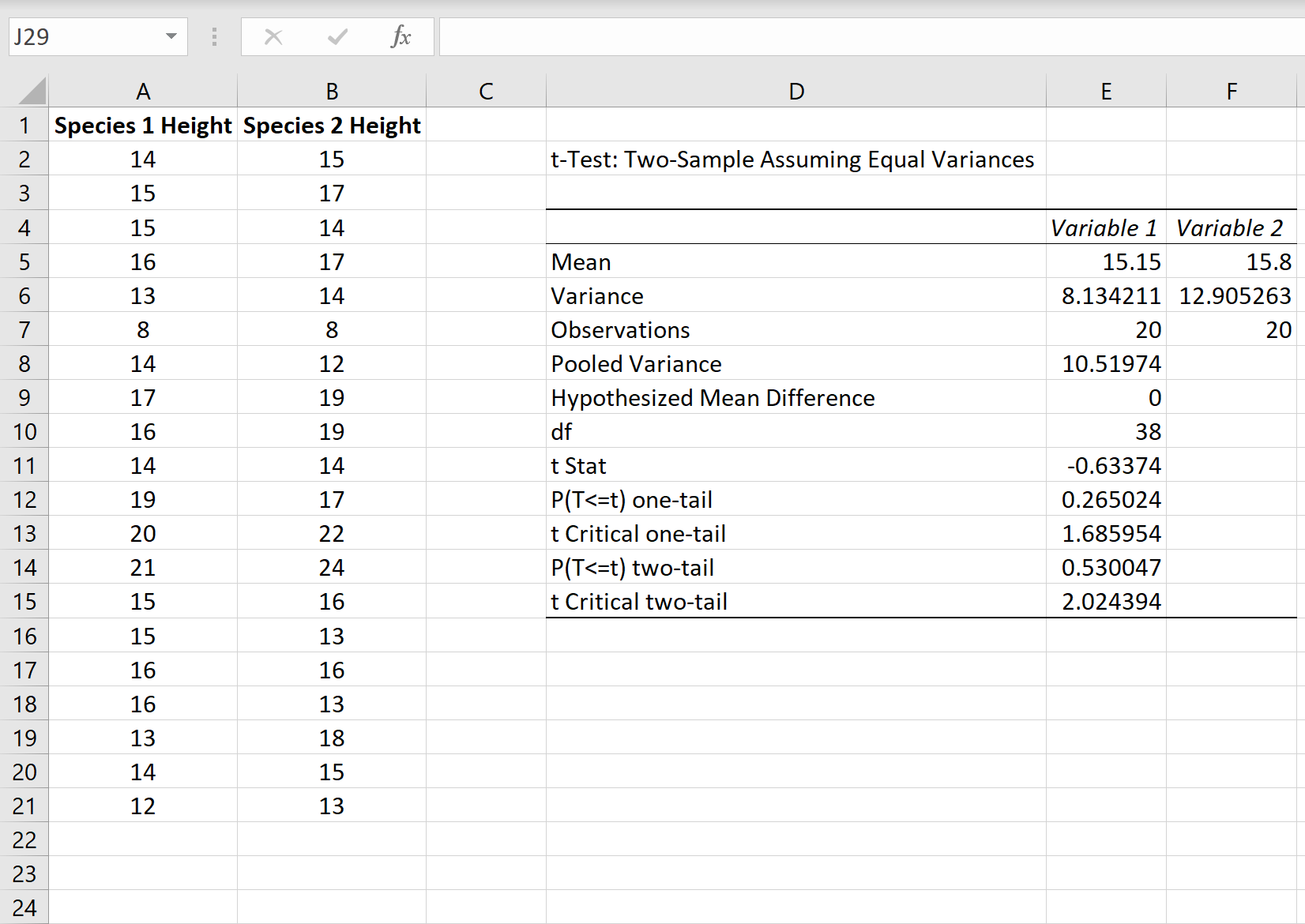
以下是如何解释结果:
平均值:这是每个样本的平均值。样品 1 的平均高度为15.15 ,样品 2 的平均高度为15.8 。
方差:这是每个样本的方差。样本 1 的方差为8.13 ,样本 2 的方差为12.90 。
观察值:这是每个样本中的观察值数量。两个样本均包含20 个观察值(例如,每个样本中有 20 个个体植物)。
合并方差:使用公式 s 2 p = [ (n 1 -1)s 2 1 + (n 2 -1)s 2 2 ] / (n 1 +n 2 – 2),结果是10.51974 。然后在计算t检验统计量时使用该数字。
假设均值差:我们“假设”的数字是两个总体均值之间的差。在本例中,我们选择0 是因为我们想要测试两个总体均值之间的差异是否等于 0,例如是否没有差异。
df: t 检验的自由度,计算公式为 n 1 + n 2 -2 = 20 + 20 – 2 = 38 。
t Stat:检验统计量t ,计算公式为t = [ x 1 – x 2 ] / √ [s 2 p (1/n 1 + 1/n 2 )]
在这种情况下, t = [15.15-15.8] / √ [10.51974(1/20+1/20)] = -0.63374 。
双尾 P(T<=t):双尾 t 检验的 p 值。在本例中,p = 0.530047 。这比 alpha = 0.05 大得多,因此我们无法拒绝原假设。我们没有足够的证据表明两个人群的手段不同。
t 双尾临界:这是检验的临界值,通过识别 t 分布表中对应于 alpha = 0.05 和 df = 38 的双尾检验的值找到。结果是2, 024394 。由于我们的t检验统计量小于该值,因此我们无法拒绝原假设。我们没有足够的证据表明两个人群的手段不同。
请注意,p 值和临界值方法都会得出相同的结论。
其他资源
以下教程说明如何在 Excel 中执行其他类型的 t 检验: